
Déja un compte ? Se connecter
Comment rédiger et faire un CV sur Word ?
Que ce soit pour la rédaction de documents personnels ou professionnels, le logiciel Word de Microsoft est un incontournable. C’est un logiciel de traitement de texte accessible à tous, simple, efficace et moderne. Il permet de créer son propre CV ou d’utiliser un des modèles personnalisables proposés. Découvrez comment faire un CV Word lors de sa recherche d’emploi ainsi que les avantages et inconvénients d’utiliser ce logiciel.
Top 5 des plus beaux CV
Le CV Word par compétences
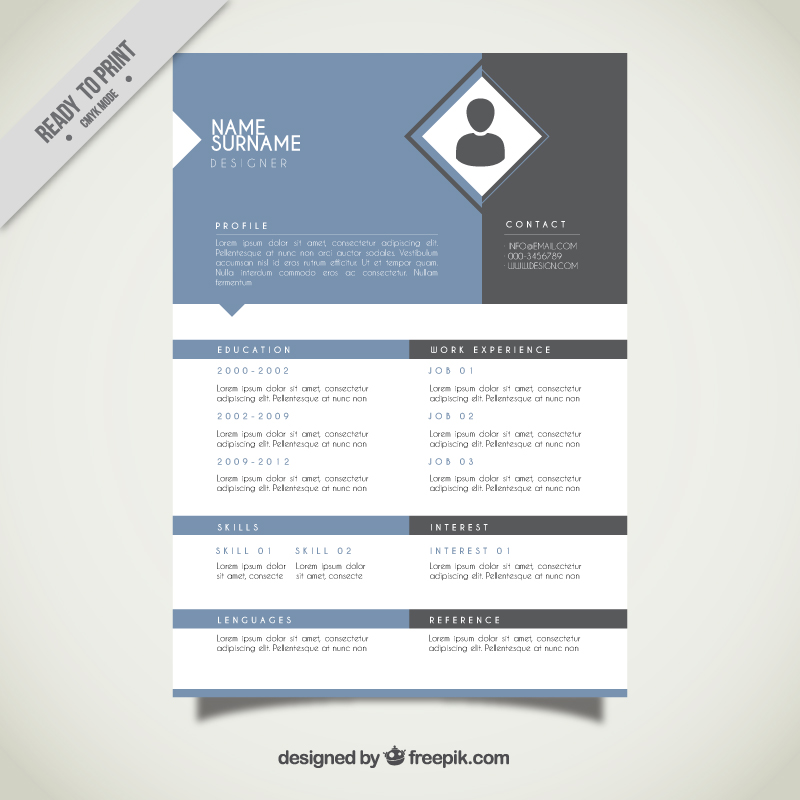
Ce template gris et bleu de CV professionnel par compétences est pensé pour que tous vos acquis de savoir-faire et savoir-être soient les informations principales que retiendra le recruteur. Vous pouvez donc les mentionner par catégorie ou champ d’expertise. Personnalisable, vous pouvez ajuster les couleurs en fonction de vos goûts.
La police des titres en lettre majuscule permet de diversifier l’écriture. La mise en surgras des sous-titres rend la compréhension du document plus rapide et facile. Un CV assez simple dans sa structure donc, mais original de par son accentuation sur les compétences en priorité.
Le CV Word vert foncé, la nouvelle teinte de l’élégance
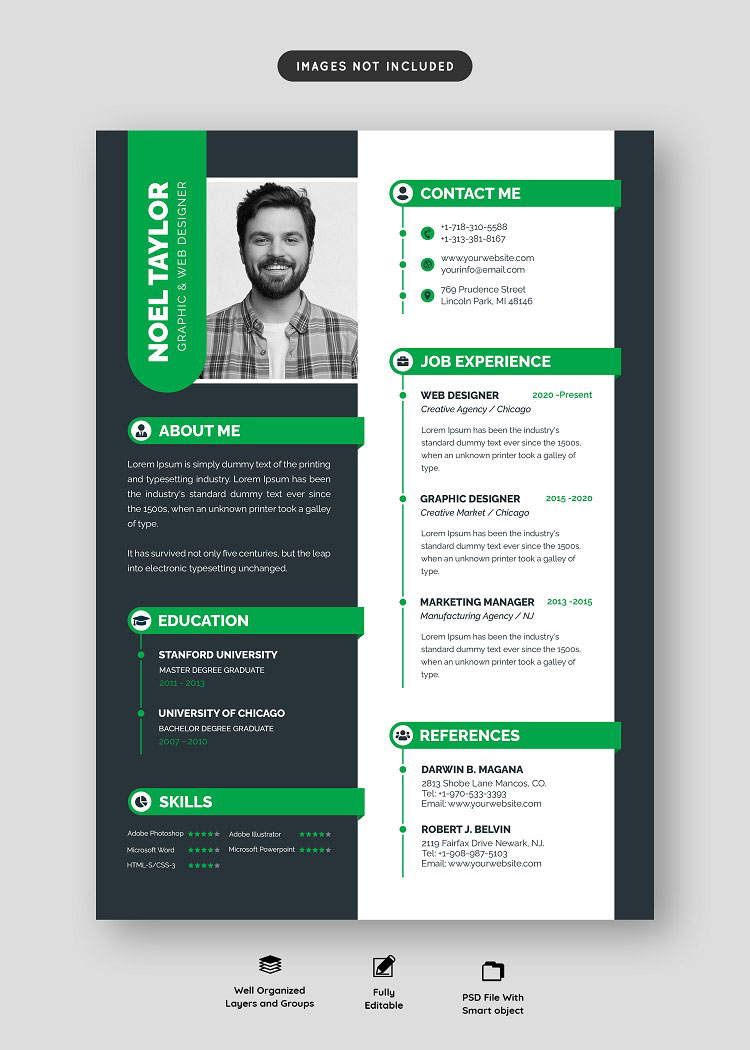
Il est dit que le blanc et noir sont les symboles de l’élégance, mais depuis quelques années, le vert et le bleu, dans leurs tons sombres, tapissent nos murs pour donner un aspect classe et feutré à nos pièces, alors, pourquoi ne pas le transposer !
Ce template dans un vert profond, contraste avec le blanc et vert pastel du reste du document. Ce modèle de curriculum vitae est à la fois simple et clair puisque la lecture se fait en deux parties. La première regroupe les coordonnées, les formations et les compétences acquises. La deuxième partie prend tout le bas de page pour faire mention de l’expérience professionnelle.
Le CV Word classique en miroir
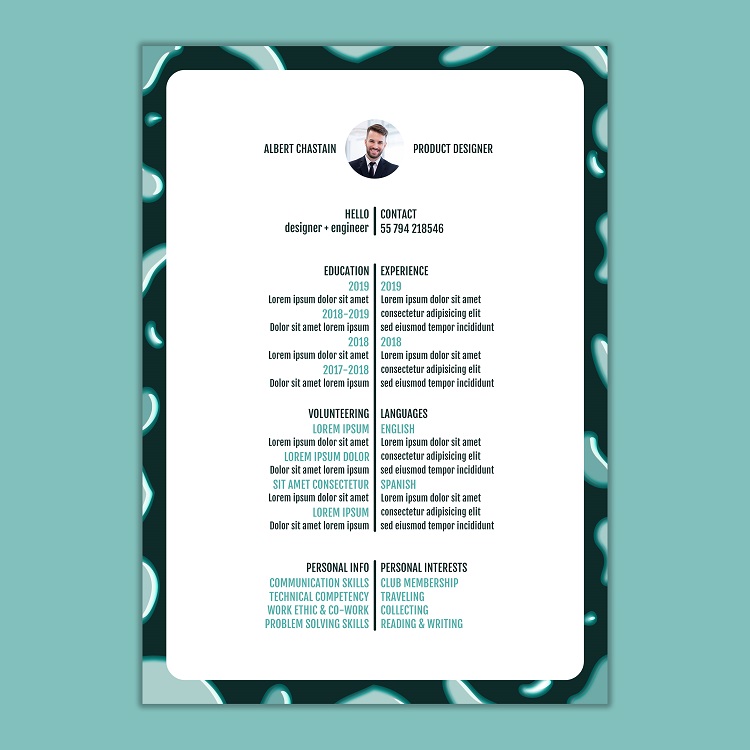
On connait le CV bicolore dont la colonne de gauche contient votre photo et vos informations personnelles. Voici son CV reflet très tendance. Ici, La première colonne qui est observée est celle de l’expérience pro. Si vous souhaitez tout de suite montrer que vous connaissez votre domaine, alors ce format de CV bleu pétrole semi-classique (on vous l’a dit, c’est un nouveau symbole d’élégance) est fait pour vous. On notera la présence d’un titre accrocheur de section que certains apprécieront : « logiciel ». Si le poste en question en est dépendant, alors le titre attirera l’attention plutôt que l’habituel « compétences techniques » (hard-skills).
Le CV soigné au format Word
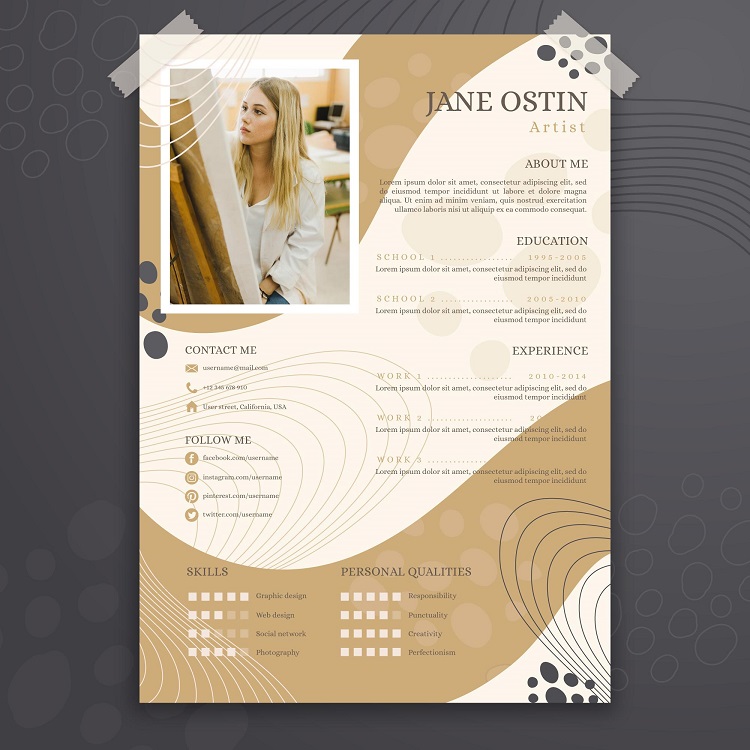
Ce template aux couleurs beige se veut agréable à la lecture. Une structure épurée et claire lui donne une élégance sobre. On axe la construction sur le parcours de formation et les qualités du candidat, choses qui sont déjà de très bons indicateurs pour un recruteur soucieux de trouver un nouveau potentiel pour son entreprise.
Les centres d’intérêt sont également un atout non négligeable, et ce modèle leur fait une place intéressante en bas de page, sous la maîtrise des langues et les compétences. Une colonne invisible à l’œil, mais dont le sens de lecture est bien guidé.
Utiliser un modèle de CV Word
Le logiciel de traitement de texte propose des modèles de CV Word prêts à utiliser. C’est une solution qui permet de gagner du temps et de proposer un document conforme, moderne, bien construit et attractif. Pour trouver ces modèles il suffit de suivre les étapes suivantes :
Ouvrir le logiciel de traitement Word et se rendre sur « Nouveau document »
Cliquer sur « Modèles sur mon ordinateur »
Puis sur l’onglet « Autres documents » pour accéder à la liste des CV Word
Une fois le modèle sélectionné, il ne reste plus qu’à saisir son texte dans les rubriques. Il est tout à fait possible de personnaliser le CV en modifiant la police ou la couleur du texte. Lorsque le CV est terminé, il ne faut pas oublier de l’exporter au format PDF avant de le faire parvenir au recruteur.
Faire son propre CV Word personnalisé
Ceux qui manipulent Word aisément et qui ont un esprit créatif peuvent créer leur propre CV Word. C’est une manière de se démarquer, de montrer sa personnalité et ses talents informatiques et de communication. En revanche, faire preuve d’imagination et d’originalité ne dispense en aucun cas de respecter les règles de rédaction du CV (éléments obligatoires, mise en valeur des rubriques et mise en page soignée).
Étapes pour commencer
La création d’un CV Word est facile. Il suffit d’ouvrir le logiciel Word et de cliquer sur l’onglet « Fichier » puis sur « Nouveau » pour créer un document vierge. Libre ensuite au rédacteur d’utiliser des tableaux ou des zones de texte pour rendre ses rubriques plus lisibles et de faire la mise en page qu’il souhaite (marges, police, couleur, etc.).
Réaliser les rubriques avec un tableau
Comme tous les autres CV, le CV Word doit comporter des rubriques obligatoires. Pour les mettre en évidence et les rendre lisibles et claires aux yeux du recruteur, il est conseillé d’utiliser des tableaux. Une fois que le document vierge est créé, il suffit de suivre les étapes suivantes :
Cliquer sur l’onglet « Insertion » en haut à gauche
Puis sur « Tableau »
Indiquer le nombre de lignes et de colonnes
Les rubriques obligatoires du CV
Lors de la rédaction du CV Word, il faut veiller à ce que certains éléments et rubriques apparaissent :
L’état civil et les coordonnés
Les expériences professionnelles
Les formations
Les centres d’intérêt
Avantages et inconvénients du CV Word
Avantages
Utiliser le logiciel de traitement de texte Word pour rédiger son CV a de nombreux avantages. C’est tout d’abord un logiciel très facile à utiliser et qui ne demande pas d’habileté informatique particulière. Il donne la possibilité de commencer à partir d’une feuille blanche et de créer un document de toute pièce en lui attribuant un design très personnel.
Inconvénients
Mais l’utilisation du traitement de texte Word pour la création de CV a aussi des points négatifs. En effet, bien que la mise en page soit simple, elle est limitée. Il est aussi fortement conseillé d’exporter ses documents créés au format PDF et de ne pas les laisser au format Word, car les éléments n’étant pas figés, ils peuvent être modifiés ou perdus avant d’arriver sous les yeux du recruteur.
FAQ
Comment faire un CV en une seule page ?
Les recruteurs survolent très rapidement les CV des candidats et ils sont généralement intéressés par le nom, le dernier poste professionnel, sa durée et la formation suivie. Le CV doit donc être le plus concis possible. Pour ce faire, il est recommandé d’adapter son CV au poste visé et donc de sélectionner les éléments les plus pertinents, de lister certaines informations et ne développer que le plus important, faire des phrases courtes et simples. Enfin, il peut éventuellement être intéressant d’utiliser un modèle de CV proposé par le logiciel de texte, car ils tiennent généralement sur une seule page et peuvent ensuite être personnalisés.
Comment faire un CV sur Word gratuitement ?
Faire son CV gratuitement sur Word est rapide et simple. Il suffit de télécharger le modèle qui nous correspond le mieux parmi les nombreux exemplaires disponibles. Ils sont tous personnalisables. Une fois terminé, il suffira de l’exporter en format PDF et de l’envoyer au recruteur. Les différentes étapes sont : ouvrir Word et créer un nouveau document, choisir le modèle CV, modifier et personnaliser et enfin exporter en format PDF.
Est-ce possible de faire le CV sur 2 pages ?
En France, un CV attractif est un CV court, concis et qui tient sur une seule page. Les experts recommandent en effet ce format pour que le document soit plus lisible et que les mots-clés soient bien mis en évidence. En revanche, pour certains professionnels ayant une longue expérience (plus de 10 ans) dans plusieurs secteurs d’activité, un CV de 2 pages est autorisé.
Comment rédiger un CV sur l’ordinateur ?
Il existe plusieurs options pour rédiger son CV sur l’ordinateur. Il y a tout d’abord les traitements de texte tels que Word ou OpenOffice qui sont faciles à utiliser et qui permettent de créer des documents modernes et appréciés des recruteurs. Il y a ensuite les modèles CV proposés par les traitements de texte, qui ont l’avantage de tenir sur une seule page et qui sont personnalisables. Enfin il est possible de créer son CV depuis son ordinateur en utilisant des logiciels de création spécialisés dans les CV comme CVitae, Open CV ou CV Expert.
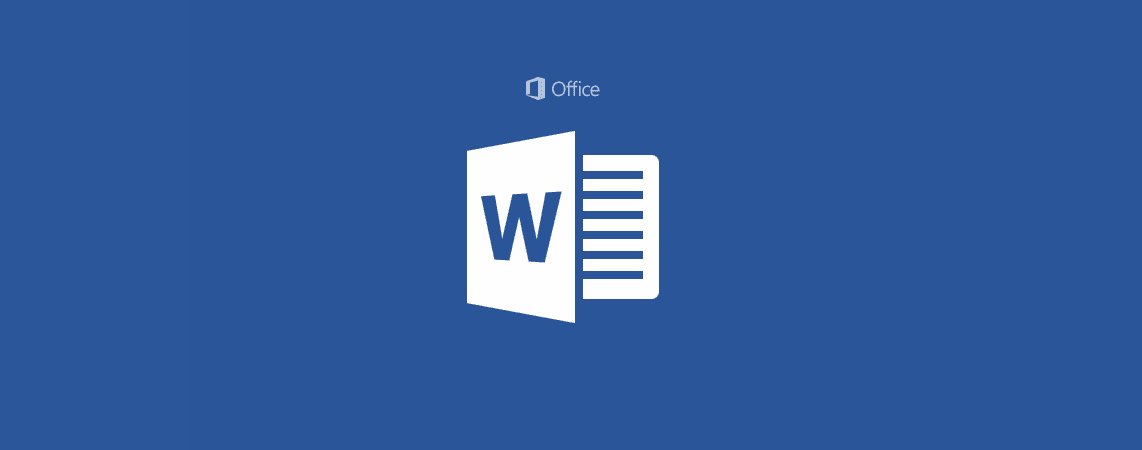
Notes moyennes de 0 sur 0 votes
Le CV au format paysage
Qu’est-ce que le CV Google ?
Cv Instagram : une bonne idée ?
Comment rédiger et faire un CV sur illustrator ?
Comment rédiger et faire un CV HTML ?
Comment rédiger et faire un CV sur Photoshop ?
Comment rédiger et faire un CV sur Pinterest ?
Comment rédiger et faire un CV sur PowerPoint ?
Comment rédiger et faire un CV sur InDesign?
Comment rédiger et faire un CV sur Open office ?
Comment faire un CV vidéo ?
Comment faire un CV sur téléphone ?
Comment rédiger et faire un CV PDF ?
- Créer votre CV en ligne à partir de milliers de modèles
- Comment faire un CV?
- Le meilleur format pour rédiger son CV
- Comment rédiger et faire un CV sur Word ?
